Häufig gestellte Fragen
Hier sind häufig gestellten Fragen zusammengestellt – falls Deine Frage nicht dabei ist, kontaktiere uns (siehe unten) über unseren Support.
Der Support im Veranstaltungszeitraum findet zwischen 8:00 und 18:00 Uhr in der Regel binnen maximal 3 Stunden statt.
Ich habe Schwierigkeiten bei der Registrierung
- Bitte schalte Deinen AdBlocker aus – wir verwenden hier natürlich keine Werbung, aber manche AdBlocker erkennen unser Registrierungsformular fälschlicher Weise als Werbung und verhindern so eine reibungslose Registrierung
- Falls alle „Stricke reißen“ schicke uns bitte eine Mail an support@neuropathiekongress.com
Ich habe keine Bestätigungsmail bekommen
Bitte schaue im SPAM-Ordner nach und füge unsere Absender-Adresse zu Deinen Kontakten hinzu, damit unsere Mails nicht in Deinem Spam-Ordner landen. Das alles ist nicht schwer und dauert gar nicht lange. Im Folgenden eine kurze Anleitung zu den gängigen E-Mail-Empfangsprogrammen…
Grundsätzlich gilt:
Sollten E-Mails in Deinem Spam-Ordner landen, markiere sie mit dem Label „kein Spam“ oder verschiebe sie je nach Software direkt in Deinen Posteingang. Das sollte sich das Programm dann für die Zukunft selbständig merken.
Anleitungen für die „gängigen“ Programme:
Google Mail
- Suche innerhalb von Google Mail nach unserem Namen
- Falls die E-Mail nicht im Reiter „Allgemein“ zu finden ist, dann suche sie in den anderen Reitern (z.B. im Reiter „Werbung“) und verschiebe sie in Deinen regulären Posteingang.
Outlook
- Klicke mit der rechten Maustaste auf die E-Mail von uns.
- Wähle im Menü die Auswahl „Junk E-Mail“.
- Klicke dann auf „Domäne des Absenders nie sperren“.
Apple Mail
- Suche nach einer E-Mail von uns und klicke sodann auf den nach unten gerichteten Pfeil daneben.
- Klicke dann auf „zu Kontakten hinzufügen„.
iCloud Mail
- Suche die E-Mail von uns und klicke den Namen an.
- Klicke dann auf „Sichern„.
Yahoo
- Suche die E-Mail von uns und öffne sie.
- Klicke auf das kleine „+“ neben meinem Namen.
- Wähle „add to contacts“ oder „zu Kontakten hinzufügen“ und sichere diese Einstellung.
Andere Anbieter
Jedes Programm ist anders. Du selbst kennst Dein Programm am besten. Und falls du trotzdem nicht weiter weißt, hilft sicher eine Abfrage bei Google weiter.
Grundsätzlich sollte es also so oder so ähnlich ablaufen:
- Du wählst eine E-Mail von uns aus.
- Du entscheidest, sie „zu Kontakten hinzufügen“ zu lassen oder
- die „Domäne als sicher eintragen“, von der unsere Mails kommen.
Super, klasse. Jetzt sollten unsere Mails voller wertvoller Inhalte Dich auch sicher und schnell erreichen.
Und wieder ein kleines Schrittchen auf dem Weg, Dein Leben mehr genießen zu können, nicht wahr?
Was passiert mit meiner E-Mail Adresse?
Deine Daten sind bei uns sicher! Wir geben diese UNTER KEINEN UMSTÄNDEN an Dritte weiter. Wir versuchen so nah wie möglich mit unseren Teilnehmern zu kommunizieren – das effizienteste ist noch immer E-Mail! Falls Du nicht mehr auf unserer „Liste“ sein möchtest kannst Du jederzeit mit einem Mausklick austreten.
Ist die Teilnahme wirklich kostenlos? - Ja!
Ja, die Teilnahme ist kostenlos! Die Videos werden für alle, die sich angemeldet haben, im Veranstaltungszeitraum (Terminplan) in Blöcken von ca. 3 Videos freigeschaltet. Wir informieren über die Abfolge der Freischaltung der Videos via E-Mail von support@neuropathiekongress.com.
Wie und wann kann ich die Video-Interviews sehen?
Hier kommst Du zu den Terminen der einzelnen Interviews und zum Ablauf des Kongresses: Terminplan
Probleme beim Abspielen der Videos online?
Bitte nutze einen der 5 Browser in der AKTUELLEN Version.
Wenn Du davor schon Videos sehen konntest, prüfe bitte folgendes:
- Warst Du schon vor der Beginnzeit auf der Interview-Seite?
Wenn ja, dann lade die Seite (nach der Beginnzeit!) neu in Deinem Browser mit Strg+ R bzw. Apfel + R(bei Apple-Geräten)
- Ist Deine Internetverbindung schnell genug? Prüfe die Schnelligkeit hier www.speedtest.net/de
- Verwendest Du einen anderen Browser als davor?
- Verwendest Du einen anderen/s Computer/Tablet/Handy?
- Bitte deaktiviere alle Werbe-Blocker (Adblocker) in Deinem Browser für die gesamte Webseite. (Wir posten hier natürlich keine Werbung – wir haben allerdings die Erfahrung gemacht, dass es in manchen Fällen unsere Videos blockt ).
Ton ist schlecht zu verstehen?
Bei Tonproblemen:
- Sofortabhilfe schaffen meist Kopf- oder Ohrhörer
- Manchmal kann auch der Wechsel des Browsers helfen
Wir bemühen uns, die beste Ton-Qualität durch Nachbearbeitung der Aufzeichnungen zu liefern. Manchmal ist dies bei über das Internet aufgezeichneten Beiträgen nicht immer ganz so einfach. Wir bitten um Dein Verständnis, dass es uns in einigen Fällen nicht möglich war, die Tonqualität noch besser anzupassen , wir Dir aber dennoch wertvolle Inhalte nicht vorenthalten wollen.
Die Links in den Mails funktionieren nicht
Wir versenden die Mails gemäß der Datenschutzbestimmungen mit unserem Mailanbieter KlickTipp.
Sollten die Links einmal nicht anklickbar sein, kopiere sie aus der E-Mail heraus und füge sie in die Adresszeile Deines Browsers.
Sollten die Links zu einer Seite führen, die Du nicht erwartet hast (zum Beispiel eine Fehlerseite), dann informiere uns bitte umgehend darüber unter support@neuropathiekongress.com.
Vielen Dank!
Die Links in den Mails funktionieren nicht
Wir versenden die Mails gemäß der Datenschutzbestimmungen mit unserem Mailanbieter Active Campaign.
Sollten die Links einmal nicht anklickbar sein, kopiere sie aus der E-Mail heraus und füge sie in die Adresszeile Deines Browsers.
Sollten die Links zu einer Seite führen, die Du nicht erwartet hast (zum Beispiel eine Fehlerseite), dann informiere uns bitte umgehend darüber unter support@neuropathiekongress.com.
Vielen Dank!
Ich erhalte keine Links per E-Mail
Bitte schaue im SPAM-Ordner nach und füge unsere Absender-Adresse zu Deinen Kontakten hinzu, damit unsere Mails nicht in Deinem Spam-Ordner landen. Das alles ist nicht schwer und dauert gar nicht lange. Im Folgenden eine kurze Anleitung zu den gängigen E-Mail-Empfangsprogrammen…
Grundsätzlich gilt:
Sollten E-Mails in Deinem Spam-Ordner landen, markiere sie mit dem Label „kein Spam“ oder verschiebe sie je nach Software direkt in Deinen Posteingang. Das sollte sich das Programm dann für die Zukunft selbständig merken.
Anleitungen für die „gängigen“ Programme:
Google Mail
- Suche innerhalb von Google Mail nach unserem Namen
- Falls die E-Mail nicht im Reiter „Allgemein“ zu finden ist, dann suche sie in den anderen Reitern (z.B. im Reiter „Werbung“) und verschiebe sie in Deinen regulären Posteingang.
Outlook
- Klicke mit der rechten Maustaste auf die E-Mail von uns.
- Wähle im Menü die Auswahl „Junk E-Mail“.
- Klicke dann auf „Domäne des Absenders nie sperren“.
Apple Mail
- Suche nach einer E-Mail von uns und klicke sodann auf den nach unten gerichteten Pfeil daneben.
- Klicke dann auf „zu Kontakten hinzufügen„.
iCloud Mail
- Suche die E-Mail von uns und klicke den Namen an.
- Klicke dann auf „Sichern„.
Yahoo
- Suche die E-Mail von uns und öffne sie.
- Klicke auf das kleine „+“ neben meinem Namen.
- Wähle „add to contacts“ oder „zu Kontakten hinzufügen“ und sichere diese Einstellung.
Andere Anbieter
Jedes Programm ist anders. Du selbst kennst Dein Programm am besten. Und falls du trotzdem nicht weiter weißt, hilft sicher eine Abfrage bei Google weiter.
Grundsätzlich sollte es also so oder so ähnlich ablaufen:
- Du wählst eine E-Mail von uns aus.
- Du entscheidest, sie „zu Kontakten hinzufügen“ zu lassen oder
- die „Domäne als sicher eintragen“, von der unsere Mails kommen.
Super, klasse. Jetzt sollten unsere Mails voller wertvoller Inhalte Dich auch sicher und schnell erreichen.
Und wieder ein kleines Schrittchen auf dem Weg, Dein Leben mehr genießen zu können, nicht wahr?
Ich möchte keine Benachrichtigungen zur Veranstaltung mehr erhalten
Es ist ok, wenn Du feststellst, dass unsere Veranstaltung nicht das Richtige für Dich ist. Unter jeder Mail von uns findest Du einen Abmeldelink, um Dich aus unserem Verteiler auszutragen.
Die Veranstaltung ist so genial ... ich möchte gerne euren Newsletter abonnieren. Nur wo?
Es freut uns, dass Dir unsere Veranstaltung gefällt. Den Newsletter hast Du bereits mit Deiner Anmeldung abonniert.
D.h. Du musst nichts weiter tun, als Dich zurücklehnen und Dich entspannen.
Du erhältst dann künftig regelmäßige Infos von uns auch nach der Veranstaltung.
Selbstverständlich kannst Du Dich jederzeit vom Newsletter wieder abmelden.
Besteht die Möglichkeit, die Videos auch später anzusehen? - Ja!
Wenn Du Dir die Videos auch vor oder nach der Veranstaltung ansehen möchtest, kannst Du das gesamte Aufzeichnungspaket während der Veranstaltung ( 12.11.2020 - 24.11.2020) hier stark vergünstigt kaufen. inkl.
- aller Videos
- Abschriften
- Zusammenfassungen
- Bonusmaterialien
Hier unsere Anleitung wie Du zum Aufzeichnungspaket.
Finde ich die Videos auch woanders?
Nein. Die vollständigen Beiträge unserer Experten und Expertinnen sind exklusiv nur unter NeuropathieKongress erhältlich bzw. im Aufzeichnungspaket.
Probleme beim Abspielen / Download der Videos & Audios nach Kauf
Wenn Du Dich nach dem Kauf im Mitgliederbereich eingeloggt hast, kannst Du z.B. die Audios herunterladen.
- Wenn Du die Audiodateien heruntergeladen hast, musst Du die Datei mit dem Format .zip noch entpacken. Dazu benötigst Du kein Programm. Hier findest Du eine Anleitung zum Entpacken für Mac und Windows.
- Nach dem Download und dem Entpacken kannst Du mit iTunes (unsere Empfehlung) die MP3s in der Regel sehr einfach anhören.
Bitte beachte, dass wir keinerlei Garantie oder Installationshilfe für den Browser „Chrome“ oder hier genannte Software zum Abspielen der Dateiformate (MP3, MP4 und PDF) anbieten können. Wir gehen davon aus, dass Du mit der Benutzung unserer Plattformen grundlegende Computerkenntnisse hast und die vorgeschlagenen Programme selbständig installieren kannst.
Ich habe das Aufzeichnungspaket gekauft. Wo finde ich die Rechnung? (ELOPAGE)
Logge Dich hier mit Deiner Mailadresse bei unserem Zahlungsanbieter Elopage ein. Solltest Du Dich noch niemals eingeloggt haben, musst Du Dir erst ein Passwort erstellen.
Solltest Du früher mal ein Konto bei Elopage eingerichtet haben und das Passwort vergessen haben, kannst Du Dir auf dieser Seite auch das Passwort neu anfordern oder den Link zum Bestätigen des Kontos neu anfordern.
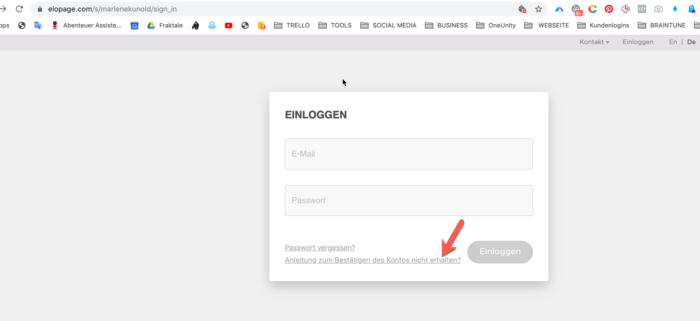
Gehe nach dem erfolgreichen Login dann in Deinem Käufer-Konto unter Zahlungen / Transaktionen und rufe hier Deine Rechnung auf.
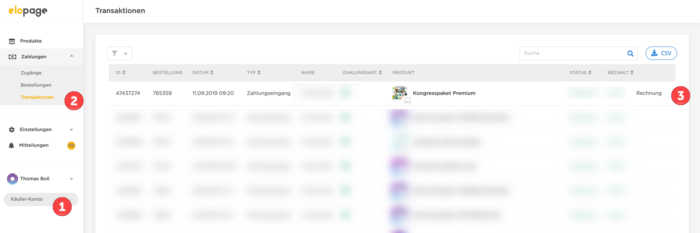
Ich habe das Aufzeichnungspaket gekauft. Wo finde ich die Rechnung? (DIGISTORE)
Nach Deinem Kauf erhältst Du eine Mail mit den Zugangsdaten zum Produkt und zur Rechnung der Firma Digistore. Klicke dort auf den Link und Du kannst Dir die Rechnung erstellen, aufrufen und anschließend herunterladen.

Ich habe das Aufzeichnungspaket gekauft, aber keine Mail mit den Zugangsdaten erhalten
Schaue bitte als allererstes in Deinem Spam-Ordner nach, ob Du eine Mail von uns erhalten hast.
Wenn Du dort keine Mail gefunden hast, wende Dich bitte unter Angabe der Kauf-E-Mail-Adresse, mit der Du das Aufzeichnungspaket gekauft hast an support@neuropathiekongress.com mit der Bitte um die erneute Zusendung der Mail.
Wie kann ich eure tolle Veranstaltung weiterempfehlen?
Wir freuen uns über jeden, der unsere Veranstaltung weiterempfiehlt. Teile dafür den Link zur Startseite mit Deinen Freunden. Oder nimm an unserem Partnerprogramm teil und verdiene mit jedem empfohlenen Teilnehmer, der ein Aufzeichnungspaket erwirbt eine Provision. Mehr über unser Partnerprogramm erfährst Du hier.
Erste Hilfe:
Wenn irgendetwas nicht sauber funktioniert, probiere folgendes aus:
- Browser neu starten
- Internetverbindung neu verbinden
- Rechner neu starten oder anderes Gerät nehmen (Handy, iPad, Laptop, …)
- anderen Browser ausprobieren (Chrome sollte in jedem Fall funktionieren) – andere Browser findest Du unten.
- Browser updaten oder einen der folgenden Browser (siehe links) zusätzlich herunterladen und installieren. Wichtig ist in der Regel, eine aktuelle Version zu benutzen! Weiter unten findest Du die Links dazu.
- Flash Player updaten (vor allem für den Safari-Nutzer meist unerlässlich)
- Safari Nutzer können auch wahlweise im Menü Entwickler/ User Agent auf iPad umstellen, dann sollte es auch gehen:
Öffne dann die Seite mit dem Interview in diesem Browser.
Aktualisiere Deinen Browser hier:
Klicke auf den Link zum Download/Aktualisieren (ist alles kostenlos):
- Chrome (Empfehlung)
- Safari
- Firefox (bei Firefox „Gecko“ gibt es oft Ton-Probleme)
- Opera
- Internet Explorer
Wenn das alles nicht funktioniert, melde Dich bitte bei uns (siehe unten).
